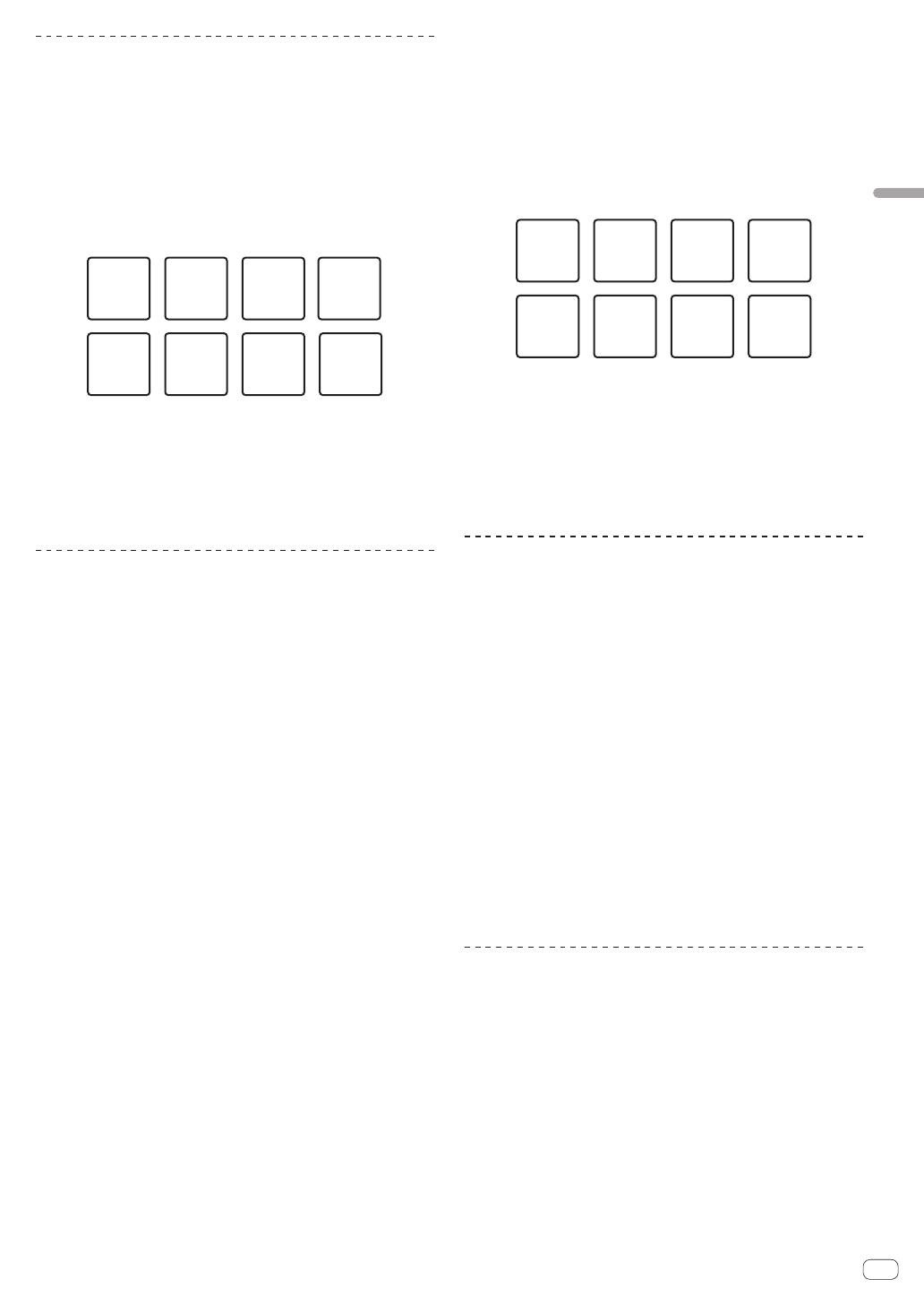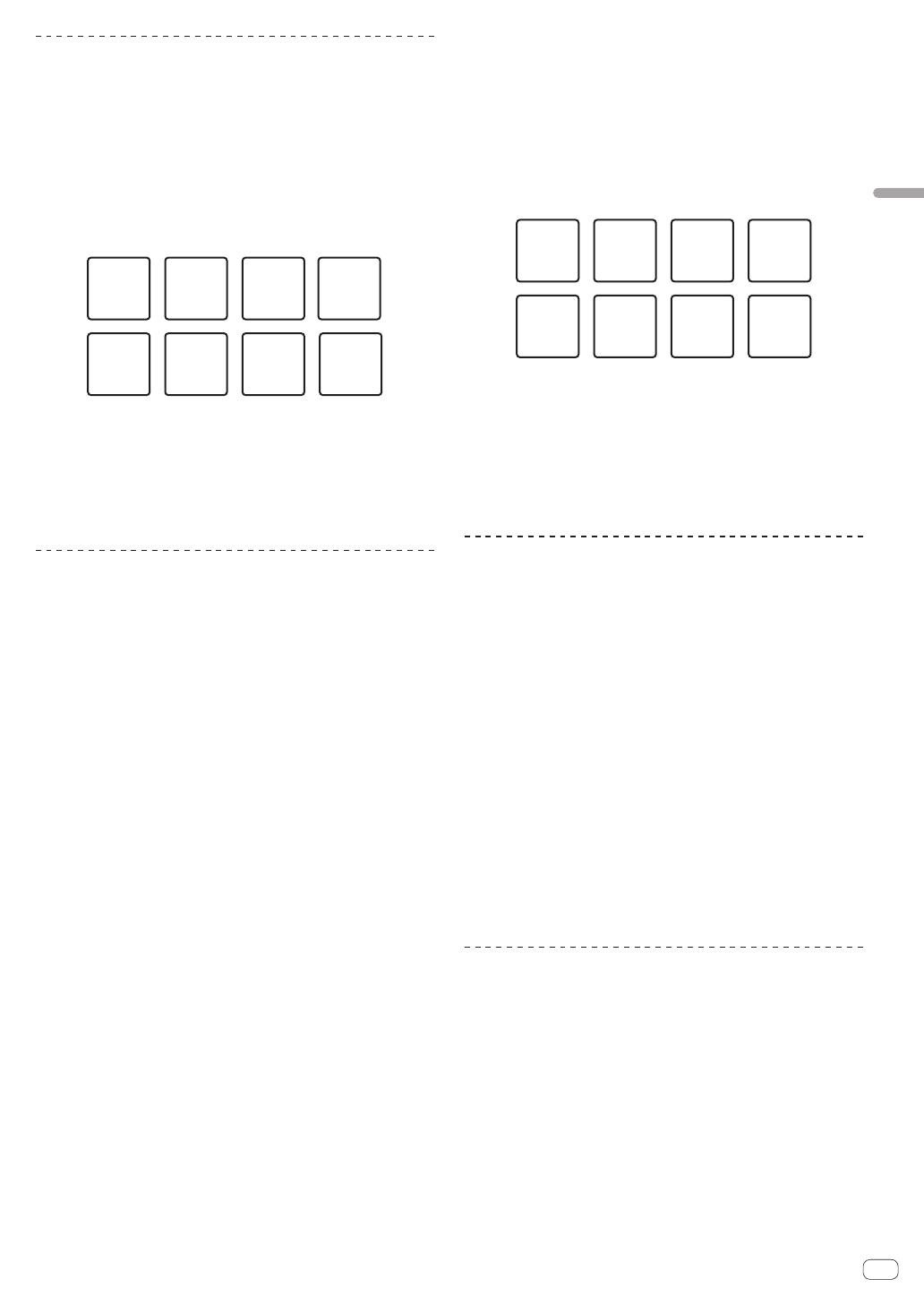
Ru
19
Дополнительные операции
Использование перескока битов
Положениевоспроизведенияможномгновенноперемещатьбез
прерыванияритмавоспроизводимойдорожки.
1 Нажмите кнопку режима [BEAT JUMP].
Устройствоперейдетврежимскачкаударов.
Количествопропущенныхударовилитактовзадаетсядлясоответ-
ствующихконтактныхплощадок,какпоказанодалее.(Значениепо
умолчанию)
! Нажмитекнопку[PAGE c]иликнопку[PAGE d],чтобыпере-
ключитьколичествоударовилитактов,заданныхдлякон-
тактнойплощадки.
1 удара
(обратное
воспроизведение)
2 удара
(обратное
воспроизведение)
8 удара
(обратное
воспроизведение)
4 удара
(обратное
воспроизведение)
1 удара
(прямое
воспроизведение)
2 удара
(прямое
воспроизведение)
4 удара
(прямое
воспроизведение)
8 удара
(прямое
воспроизведение)
2 Нажмите пэд 1, 3, 5 или 7.
Точкавоспроизведенияпереместитсявлевонаколичествоударов
илитактов,назначенноедлянажатогопэда.
3 Нажмите пэд 2, 4, 6 или 8.
Точкавоспроизведенияпереместитсявправонаколичествоуда-
ровилитактов,назначенноедлянажатогопэда.
Использование функции сэмплера
Загруженныевслотысэмплерадорожкиможновоспроизводитьс
помощьюкнопокисполнения.
Подготовка к использованию сэмплера
Установите флажок [SAMPLER] в верхней части экрана
rekordbox dj.
Наэкранеrekordboxdjотобразитсяпанельсэмплера.
Загрузка дорожки в слот сэмплера
1 Нажмите кнопку режима [SAMPLER].
Устройствоперейдетврежимсэмплера.
2 Нажмите кнопку [PAGE c] или кнопку [PAGE d],
одновременно удерживая [SHIFT].
Переключениебанкасэмплера.Всэмплереимеетсячетыребанка,
авкаждомбанке–шестнадцатьслотов.
3 Нажмите поворотный селектор для перемещения
курсора на список дорожек.
4 Поверните поворотный селектор.
Выберитедорожкудлязагрузкивслотсэмплера.
5 Нажмите на пэд для исполнения, удерживая
нажатой кнопку [SHIFT].
Выбраннаядорожказагружаетсявслотсэмплера.
! Загрузкапутемперезаписивужезагруженныйслотсэм-
плераможетбытьневозможнавзависимостиотпараметра
[Предпочтения]вrekordbox.
Использование площадок для работы с
сэмплером
1 Нажмите кнопку режима [SAMPLER].
Устройствоперейдетврежимсэмплера.
2 Нажмите кнопку [PAGE c] или кнопку [PAGE d],
одновременно удерживая [SHIFT].
Переключениебанкасэмплера.
3 Регулировка усиления сэмплера на экране
rekordbox dj
4 Нажмите площадку для исполнения.
Воспроизводитсязвуксослота,назначенногоплощадке.
! Слотысэмплераназначаютсясоответствующимконтакт-
нымплощадкамкакпоказанодалее.
Слот 1 Слот 2 Слот 3 Слот 4
Слот 7 Слот 8
Слот 5 Слот 6
5 Во время воспроизведения с сэмплера нажмите
контактную площадку.
Воспроизведениепродолжаетсясначала.
6 Во время воспроизведения с сэмплера нажмите
контактную площадку, удерживая нажатой кнопку
[SHIFT].
Воспроизведениезвукастекущегослотаостанавливается.
Использование клавиатуры
Контактныеплощадкиможноиспользоватькакклавиатуру,закре-
пляямузыкальныйзвукорядзаметкамибыстрогодоступа.
1 Нажмите кнопку режима [HOT CUE], удерживая
нажатой кнопку [SHIFT].
Устройствоперейдетврежимклавиатуры.
! Дляпереключениявысотызвуканаконтактнойплощадке
нажмитекнопку[PAGE c]иликнопку[PAGE d].
2 Нажмите площадку для исполнения.
Выберитеметкубыстрогодоступадляиспользованияврежиме
клавиатуры.
! Еслиметкибыстрогодоступаненастроены,текущее
положениевоспроизведенияустанавливаетсякакметка
быстрогодоступаврежимеклавиатуры.
! Чтобывыбратьдругуюметкубыстрогодоступадляисполь-
зованияврежимеклавиатуры,нажмитекнопкурежима
[HOT CUE]одновременноскнопкой[SHIFT].
3 Нажмите площадку для исполнения.
Меткабыстрогодоступавоспроизводитсясвысотой,заданнойдля
нажатойплощадки.
Использование петель битов
Принажатииконтактнойплощадкизадаетсяпетлясколичеством
ударовилитактов,выбраннымдляэтойплощадки,авоспроизве-
дениепетлипродолжается,дажееслиотпуститьплощадку.
1 Нажмите кнопку режима [BEAT JUMP], удерживая
нажатой кнопку [SHIFT].
Устройствоперейдетврежимударнойпетли.
Количествоударовилитактовдляударнойпетлизадаетсядля
соответствующихконтактныхплощадок,какпоказанодалее.
! Нажмитекнопку[PAGE c]иликнопку[PAGE d],чтобыпере-
ключитьколичествоударовилитактов,заданныхдлякон-
тактнойплощадки.